Если удалить приложение сбербанк онлайн с телефона и заново установить что будет
Обновлено: 25.04.2024
Как переустановить приложение Сбербанк Онлайн
Сбербанк Онлайн имеет более 50 млн загрузок из официального магазина Google. Неудивительно, что некоторые пользователи могут сталкиваться при его использовании с различными проблемами, например, с ошибкой «Приложение остановлено». К счастью, большинство проблем вполне решаемы самими пользователями без помощи специалистов.
Приложение остановлено, что делать?
Ошибка «Приложение остановлено» довольно часто появляется на различных устройствах, работающих под Android. Она может возникать с самыми разными программами, включая Сбербанк Онлайн и даже системные приложения. Удивительно, что часто с ней сталкиваются даже владельцы довольно дорогих устройств. По всей видимости она вызвана ошибками в системе Андроид, которые не всегда могут предвидеть сторонние разработчики.
Существует 3 основных способа решения проблемы на телефоне:
- Очистка кеша. Практически любое приложение сохраняет временные данные на устройстве, иногда именно из-за них возникают ошибки. Для очистки кеша нужно перейти к списку установленного ПО в меню настроек устройства, выбрать Сбербанк, нажать на кнопку «Остановить», а затем в разделе «Хранилище» очистить кеш.
- Переустановка приложения. Перед новой установкой его следует обязательно удалить из системы.
- Возврат к первоначальным настройкам устройства. Вернуть параметры, предустановленные производителем, можно через раздел «Восстановление и сброс» в меню настроек аппарата. При этом будет удалена также вся личная информация с устройства. Перед выполнением операции нужно обязательно сохранить резервную копию всех важных данных.
Если самостоятельно разрешить проблему не удается, то можно попробовать обратиться в техническую поддержку банка. Возможно, об ошибке уже известно разработчикам, и они имеют опыт ее устранения.
Как переустановить приложение
Если мобильная версия онлайн-банка ведет себя нестабильно или вовсе не работает, то это вполне может быть связано с некорректной инсталляцией приложения или другими ошибками. Одно из первых действий, рекомендованных в данной ситуации, — переустановка программы. Но операционная система не позволяет просто переустановить приложение. Его сначала придется удалить, а затем установить заново.
Замечание. Очень часто ошибки возникают при попытках использовать неактуальную версию программы. Стоит перед переустановкой проверить в Google Play наличие свежих версий ПО и, если они есть, попробовать для начала обновиться. Если это не решит проблему, то тогда уже нужно приступать к переустановке.
Порядок удаления и новой установки приложения
Удалить приложение от Сбербанка можно штатными инструментами системы или с помощью специальных программ (например, CCleaner). Большинству пользователей удобней пользоваться стандартными возможностями ОС. Для удаления приложения с их помощью нужно выполнить 3 действия:
После удаления можно вновь установить приложение из официального магазина. При этом будет загружена через Интернет актуальная на текущий момент версия программы, а при первом входе придется пройти авторизацию. Но перед запуском приложения рекомендуется перезагрузить устройство.
Большинство проблем со Сбербанком Онлайн пользователям удается решить самостоятельно. Обычно они возникают из-за различного мусора в кэше или сбоя каких-либо параметров. Наиболее действенным решением проблемы чаще всего становится полная переустановка приложения, хотя иногда потребоваться может и полный сброс параметров.
Как удалить личный кабинет Сбербанк Онлайн
Сбербанк Онлайн — удобный сервис дистанционного обслуживания, упрощающий многие операции с деньгами и банковскими продуктами. Но в некоторых случаях клиент может принять решение об отказе от его использования и удалении своего кабинета пользователя. Перед этим нужно взвесить все плюсы и минусы, а провести саму операцию можно различными способами.
Зачем нужно блокировать личный кабинет
Используя личный кабинет, пользователь может проводить различные операции с денежными средствами и управлять услугами. Этот сервис существенно экономит время при повседневных платежах и других операциях.
Но иногда пользователю может потребоваться удалить профиль в системе по одной из следующих причин:
- Недовольство качеством обслуживания. Сбербанк уделяет большое внимание развитию дистанционных сервисов, но не всем клиентам нравится качество их работы. Потребитель может отказаться от их использования или полностью перейти на обслуживание в другую кредитную организацию.
- Сомнения в безопасности. Эксперты и банковские специалисты уверяют, что использование систем удаленного обслуживания не несет никаких угроз, если пользователь соблюдает элементарные правила безопасности. Но не все люди доверяют электронным устройствам совершение финансовых операций, некоторые предпочитают получать по каждому платежу, переводу и т. д. бумажный документ. Если сервис не используется, то разумно закрыть аккаунт, чтобы исключить спорные вопросы, связанные с сервисом удаленного обслуживания.
- Желание экономить. Далеко не все клиенты знают, что можно пользоваться системой дистанционного обслуживания полностью бесплатно, подключив экономный пакет СМС-уведомлений.
Процедура удаления личного кабинета в системе Сбербанк Онлайн
Основным способом отключения доступа к услуге является обращение к сотрудникам кредитной организации по телефону или в офисе. Отсутствие доступа к Сбербанку Онлайн не лишает клиента возможности получать банковские услуги через отделения кредитной организации. А также он всегда сможет восстановить возможность обслуживания через удаленные каналы.
Как удалить Сбербанк Онлайн через оператора горячей линии
Сотрудники контактного центра могут заблокировать учетную запись клиента за несколько секунд. Дозвониться до них можно по телефону 900 или другим, написанным на обороте пластика. При разговоре со специалистом потребителю нужно сообщить о желании убрать доступ к сервису и следующие сведения:
- данные паспорта (серия, номер и т. д.);
- закодированную информацию (если указано в договоре);
- часть карточного номера.
Рекомендуется одновременно отключить услугу информирования по СМС, если она более не нужна. Это повысит безопасность.
Удаление личного кабинета интернет-банкинга в банковском отделении
В ситуации, когда нужно полностью прекратить доступ в кабинет, можно всегда обратиться лично с паспортом в клиентское отделение. Сотрудник проверит документ, удостоверяющий личность, после чего распечатает заявление на закрытие личного кабинета. Одновременно можно закрыть через отделение любой счет и даже оставить письменное заявление на расторжение договоров с кредитной организацией.
Как удалить личный кабинет в автоматическом режиме
Удаление аккаунта в сервисе дистанционного обслуживания пользователем невозможно. Даже при отрицательном балансе на всех картах банк позволяет пользоваться сервисом. Запрет на самостоятельное удаление профиля введен в целях безопасности. Иначе возникает риск, что пользователь случайно удалит аккаунт или это сделает злоумышленник, получив к нему доступ.
Как удалить приложение
Приложение для смартфонов от Сбера позволяет управлять банковскими счетами, кредитами и другими продуктами даже без доступа к компьютеру. Оно создано в вариантах для различных ОС (Андройд, iOS, Виндовс) и доступно через официальные магазины приложений.
Если планируется продать устройство, отдать его в ремонт или просто не пользоваться сервисом, то приложение с телефона следует удалить. Порядок действий при этом для разных ОС будет немного отличаться.
Andoid
Пользователи Андройд могут удалить приложение, используя возможности операционной системы. Для этого достаточно выполнить 5 действий:
Устройства от компании Apple (Айфон, Айпад и т. д.) работают под управлением iOS. Пользователь может в ней самостоятельно удалить приложение так:
- найти ярлык программы на экране;
- нажать на ярлык приложения и удерживать его до появления крестика вверху экрана;
- щелкнуть на появившийся крестик и нажать на «Удалить»;
- подтвердить действие.
Windows Phone
Сбербанк прекратил разрабатывать новые версии приложения для Windows Phone из-за отказа компании Майкрософт от ее дальнейшего развития. Но у некоторых пользователей оно еще может быть установлено на телефоне. В этом случае для удаления нужно выполнить 3 действия:
- провести пальцем влево по рабочему столу;
- в меню «Приложения» найти Сбербанк Онлайн и щелкнуть по нему;
- выбрать кнопку «Удалить» и подтвердить действие.
Клиенту не составит труда удалить ЛК или приложение Сбербанк Онлайн. Но стоит предварительно подумать, насколько оправданы данные действия. Впрочем, при необходимости можно возобновить доступ к любому сервису удаленного обслуживания без особых проблем.
Самый популярный банк в нашей стране чаще других подвергается атакам мошенников. Отсюда и массовая истерия по поводу удаления приложений Сбербанк онлайн. Стоит ли это делать и как обезопасить себя?
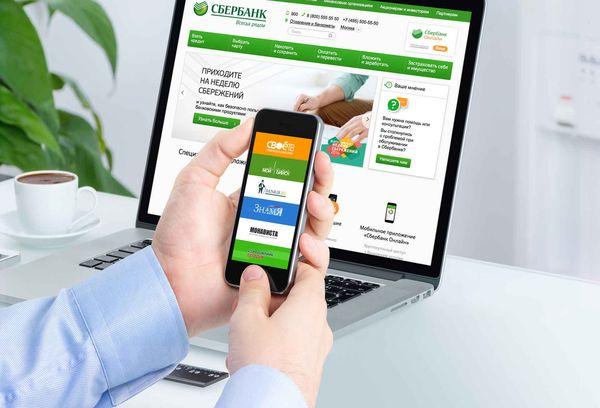
По каким причинам удалять Сбербанк онлайн не стоит
Почему пользователи удаляют приложение Сбербанка? Потому что не до конца понимают его функционирование и паникуют.

Основные причины удаления:
- Слежка. Через этот сервис банк отслеживает действия клиента и собирает данные через просмотр историю браузера, GPS и так далее, а затем передает их государству. Это очередная теория заговора. Большинство приложений на андроиде и айфонах работают в фоновом режиме и имеют доступ к личным данным пользователя: местоположению, контактам, фотографиям и т.д. Удалять удобный онлайн-банк из-за этого точно не стоит. Задумайтесь: Сбербанк и так знает ваши паспортные данные и биометрию, видит денежные операции. Зачем ему ваши селфи?
- Антивирус. Пользователи считают, что это ПО тоже необходимо для слежки. На самом деле это в ваших интересах – защищать свои данные от злоумышленников.
- Мошенничество. Многим клиентам Сбербанка звонят и шлют смс якобы сотрудники банка, иногда даже с официальных номеров компании. Удаление банка на телефоне не обезопасит вас от мошенников. Просто не сообщайте данные карт и в случае чего сразу обращайтесь в отделение. Если ваш смартфон украдут и взломают, то злоумышленники получат доступ к приложению, но это точно не вина самого приложения.
- Нагрузка на систему. Сбербанк не тратит вашу батарею и не нарушает функционирование смартфона. Скорее всего причина в неполадках на самом телефоне, его возрасте или реально тяжелых приложений с играми и т.д.
- Влияние на другие приложения. Нет никаких доказательств, что Сбербанк-онлайн мешает работе других установленных приложений и отключает их.
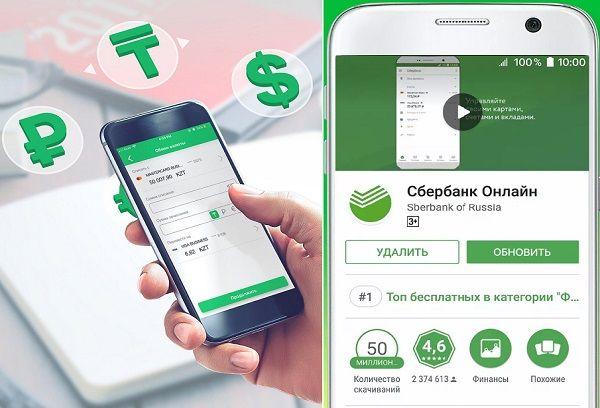
Как удалить Сбербанк онлайн
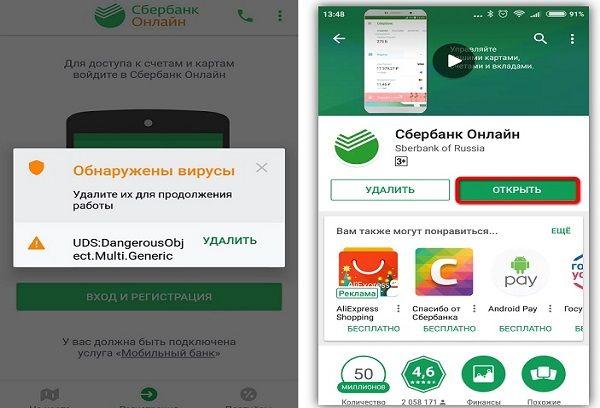
Удалить онлайн-банк можно по причине редкого пользования или прекращения сотрудничества со Сбербанком, недостатка памяти в смартфоне. Всегда есть личный кабинет на сайте и бесплатный номер поддержки.

Мобильное приложение Сбербанка, с помощью которого удобно следить за балансом, историей операций и делать переводы, пропало из App Store и Google Play из-за блокирующих санкций. Исчезли и другие сервисы крупнейшего российского банка с его 100 млн клиентов. Финтолк объясняет, что делать, если вы не установили «Сбербанк Онлайн», когда это было еще возможно, или снесли его.
Что делать, если нужен «Сбербанк Онлайн»
Вы не успели установить «Сбербанк Онлайн» или избавились от приложения, когда на телефоне в очередной раз закончилось место, а сейчас хотите им воспользоваться? Тогда способов два.
Веб-версия «Сбербанк Онлайн»
Перейдите на страницу «Сбербанк Онлайн». В ней доступен почти такой же функционал, что и в мобильном приложении: переводы, оплата связи и ЖКХ, история платежей, возможность открыть вклад или взять кредит. Но нет оплаты с помощью QR-кода. Если часто совершаете операции, добавьте приложение в закладки браузера.

Веб-версия настроена и для мобильных телефонов. Для быстрого доступа сделайте ярлык на рабочем столе смартфона.
Войти в веб-версию можно с помощью логина и пароля или номера телефона и пароля. Если вы забыли пароль и у вас есть банковская карта с подключенным мобильным банком, вы можете пройти повторную регистрацию в сервисе.
Как скачать «Сбербанк Онлайн»
Загрузить приложение для айфона уже, к сожалению, не получится, а вот у пользователей смартфонов на базе Android такая возможность есть. Операционная система разрешает загрузку из сторонних источников.
Бесплатно установить приложение «Сбербанк Онлайн» можно на сайте банка:

Шаг 2. Загрузите установочный файл в формате .apk. При необходимости подтвердите загрузку.

Шаг 3. Откройте файл и разрешите браузеру устанавливать приложения, если это требуется. Обычно при попытке запустить установочный файл смартфон сам перенаправляет на эти настройки.

Шаг 4. Открывайте и используйте приложение.

Аналогичным способом с официального сайта можно скачать и другие приложения «зеленого» банка:
В будущем появится возможность и обновлять такое приложение. Android позволяет рассылать новые версии ПО в обход официальных каналов. Новые версии будут дорабатываться, в них продолжат устранять ошибки, а также будут добавлять новые функции.
Кстати, для Andorid можно скачать и приложения других банков, попавших под санкции: Альфа-Банк, ВТБ, Промсвязьбанк.
Стоит ли беспокоиться, если приложение уже скачано
Ранее установленные в App Store и Google Play приложения перестанут обновляться, но пользоваться ими по-прежнему можно. В Сбербанке советуют не удалять приложение банка.
Если вы поменяете телефон, на котором было установлено приложение, перенести его на новое устройство не получится. Для айфонов будет доступна только веб-версия, а для смартфонов на базе Android придется скачать приложение с сайта банка.
Как делать точно не надо
На досках объявлений уже появилось много предложений продать смартфон со скачанным приложением «Сбербанк Онлайн», обновленным до последней версии. Цены порой доходят до сотен тысяч рублей.
Мы не советуем покупать смартфон у частного продавца или скачивать приложение из непроверенных источников. Злоумышленники могут установить поддельное приложение, с помощью которого пользователь лишится сначала учетных данных, а потом и своих сбережений.
Перед тем как загрузить приложение, убедитесь, что вы на официальном сайте Сбербанка. Не скачивайте банковские приложения с неизвестных сайтов, из соцсетей или по ссылкам из писем.
Не хотим терять вас, давайте дружить! Подпишитесь на наш Telegram-канал, тут финансовые лайфхаки каждый день!

Одной из удобных услуг, предлагаемых Сбербанком своим клиентам, является подключение к сервису «Сбербанк Онлайн». Система позволят проводить операции по счетам дистанционно, не посещая отделение кредитной компании. Услуга предлагается на добровольной основе. Клиенты могут подключать или отключать сервис по своему усмотрению.
Причины отключения Сбербанк Онлайн
Сервис «Сбербанк Онлайн» это услуга, предлагаемая клиентам кредитной компании, для того, чтобы они могли совершать финансовые операции удаленным способом. Пользоваться системой можно в любое время, независимо от графика работы банка, необходимо только наличие интернет.
Подключаются к системе обычно после оформления банковской карты. Сначала подключается мобильный банк, затем клиент регистрируется в системе интернет-банкинга.
Ограниченный доступ в систему предоставляется автоматически при открытии банковского счета каждому новому клиенту, полноценный допуск – после заключения договора на обслуживание.
Практика показывает, что бывают случаи подключения мобильного банка с платным тарифом клиенту по умолчанию при получении услуги, например, при открытии вклада.
Причины необходимости отключения интернет-банка могут быть следующие:
Пользователь не пользуется онлайн-переводами, не совершает покупки через интернет;
Клиент расторгает договор на обслуживание со Сбербанком;
При утере или краже мобильного телефона, в котором установлено приложение интернет-банка;
Наличие подозрений на мошеннические действия, например, взломали аккаунт, пришло смс о входе в личный кабинет, когда фактически вход не выполнялся и т. д.
В первых двух случаях клиент Сбербанка самостоятельно решает, требуется ли ему интернет-банк кредитной компании, и сможет его отключить или удалить. В последних двух случаях, прежде чем самостоятельно отключать интернет-банк, следует поставить в известность уполномоченных сотрудников кредитной организации, попробовать разобраться в ситуации. Можно позвонить по номеру 900, сообщить номер карты, контрольную информацию, паспортные данные и задать вопрос специалистам.
Если клиент сменил номер телефона, потребуется отключить от него мобильный банк в том случае, если он был подключен через банкомат. Если мобильный банк был подключен через мобильное приложение «Сбербанк Онлайн», отключать его нет необходимости.
Как отключить Сбербанк Онлайн
Для этого клиент может воспользоваться любым из приведенных ниже способов:
Инструкция по отключению
После входа в главное меню в банкомате выбрать «Мобильный банк», нажать на отключение услуги и подтвердить операцию. После деактивации услуги пользователь получит уведомление из банка.
Через горячую линию
В отделении Сбербанка
Прийти в банк с паспортом и обратиться к сотруднику с просьбой отключения услуги.
Через USSD команду
При отключении услуги в отделении, пользователь должен оставить заявку по следующей форме:

Получение информации о карте;
Оплата по счетам компаний-партнеров банка;
Информация по кредиту.
Запрос баланса счета, мини-выписки об истории транзакций по счету, платные. При этом уведомления о транзакциях по счету приходить не будут.
Необходимо учитывать, что срок отключения услуги при дистанционных способах составляет до 2–3 дней. При обращении в банк услуга может быть отключена немедленно после поступления заявки. Если по истечении указанного срока пользователь не получает уведомление об отключении услуги, ему лучше самостоятельно проверить, что система мобильного банка отключена и с клиента не производится снятие ежемесячной платы. Это можно сделать, обратившись в Службу Поддержки клиентов, или в отделении кредитной компании.
Как удалить приложение Сбербанк Онлайн
Отключив Сбербанк Онлайн, пользователь не сможет пользоваться и мобильным приложением, поэтому его будет лучше удалить с телефона, чтобы программа не занимала место. Кроме того, сервис постоянно находится в фоновом режиме, что существенно сказывается на зарядке аккумулятора телефона.
Порядок удаления мобильного банка с телефона пользователя зависит от его операционной системы:
На iOS. Открыть основное меню, найти иконку «Сбербанк», нажать на нее в течение нескольких секунд. После появления крестика нажать на него и выполнить удаление.
На Android. Открыть раздел «Настройки», войти в приложения. Пользователю будут представлены все программы, установленные на телефоне, из них необходимо выбрать «Сбербанк» и удалить программу.
Если потребуется в будущем, можно будет установить мобильный банк повторно, скачав его из фирменных магазинов приложений, а затем зарегистрироваться в Сбербанк Онлайн.
Автор статьи

Читайте также:

